10배 편해지는 일러스트레이터 팁 북
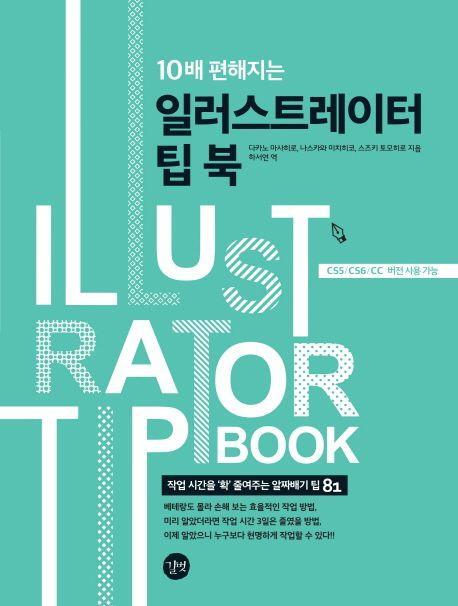
도서명:10배 편해지는 일러스트레이터 팁 북
저자/출판사:다카노,마사히로,나스카와,미치히코,스즈키,토모히로/길벗
쪽수:292쪽
출판일:2016-09-20
ISBN:9791187345619
목차
CHAPTER 01. 수정 작업이 간편한 데이터 만들기 팁 _ APPEARANCE 편
001 직사각형 툴을 사용하지 않고 수정이 간편한 둥근 사각형 만들기
002 Drop Shadow를 효과적으로 사용하는 프로의 팁
003 그림자 효과를 이중으로 적용하여 눈에 띄는 문자 만들기
004 그림자의 위치를 자유자재로 변경하기
005 [Appearance] 패널을 사용하여 문자에 윤곽선 넣기
006 문자의 형태를 보존하면서 문자의 모서리를 둥글게 변형하기
007 각각의 텍스트에 같은 형태의 테두리 상자 앉히기
008 텍스트 길이에 따라 자동으로 크기가 조절되는 포스트잇 메모 만들기
009 텍스트에 따라 크기가 변하는 말풍선 만들기
010 캡슐 형태의 테두리를 매끄럽게 만들기
011 쉽게 수정할 수 있는 기울어진 텍스트 만들기
012 간단하게 숫자 위에 X 표시 만들기
013 행수에 맞춰 늘어나는 장식 괘선 만들기
014 특정 레이어에 입력하는 모든 텍스트에 흰 윤곽선 넣기
015 지도 작업 시 폭이 다른 도로를 수정 작업이 간편하게 결합하기
016 아웃라인화 하거나 ●을 사용하지 않고 검은 원 숫자의 색상 바꾸기
017 불러온 이미지에 테두리를 넣어 폴라로이드 사진처럼 표현하기
CHAPTER 02. 수정 작업이 간편한 데이터 만들기 팁 - 알아두면 편리한 팁
018 가상의 상태에서 작업하는 패스파인더 (Pathfinder와 Compound Shape)
019 명암 넣기의 세 가지 포인트 (Opacity, Blending Mode, Live Paint)
020 배치한 이미지에 클릭 한 번으로 마스크 설정하기
021 테두리에 Blur 효과를 준 마스크 설정하기
022 그룹화하지 않고도 작업할 수 있는 마스크 적용하기
023 문자의 속성은 유지한 채 거친 질감의 긁힌 느낌 표현하기
024 Group Selection Tool을 사용하지 않고 오브젝트 편집하기
025 모서리 형태를 유지한 채 확대·축소할 수 있는 오브젝트 만들기
026 모서리가 자연스러운 굵은 점선 만들기
027 수정 작업이 편리한 도트 점선 만들기
028 Live Corners와 Live Shapes로 간편하게 둥근 모서리 설정하기
029 효율적으로 탭(색인표) 형태의 도형 만들기
030 Live Corners를 사용하지 않고 특정 모서리만 둥글게 처리하기
CHAPTER 03. 반복사용과 일괄 변경 팁
031 그래픽 스타일에 등록한 후 어피어런스에서 적용 또는 변경하기
032 자주 사용하는 효과를 그래픽 스타일에 추가하기
033 심볼을 이용해 수정 작업이 간편한 데이터 만들기
034 빠르게 Symbol Library 열기
035 심볼과 Ai-Ai 링크로 효율적인 면 배치하기
036 도큐먼트 내 또는 여러 도큐먼트끼리 스와치 공유하기
CHAPTER 04. 작업이 간편해지는 문자 기능 활용 팁
037 행의 첫 문자를 정확하게 맞추기
038 Paragraph Styles, Character Styles, Graphic Styles 구분해서 사용하기
039 문자가 변형되지 않게 문자 영역 사이즈 조절하기
040 탭(Tab)의 변형과 점선을 이용하여 문자를 보기 좋게 표현하기
041 특정 문자를 기준으로 정렬하거나 탭 스토퍼를 균등한 간격으로 넣기
042 포인트 문자와 영역 내 문자를 빠르게 변환하기
043 폰트 검색 기능으로 빠르게 폰트 선택하기
044 Type Tool, Selection Tool, Hand Tool을 빠르게 변환하기
045 [Character] 패널의 속성을 한 번에 초기화하기
046 강제 줄 바꿈 시 주의해야 할 자리맞춤 기능 살펴보기
047 아웃라인 처리 없이 각각의 문자를 변형하기
048 줄 바꿈이나 빈 줄을 삭제하는 테크닉 살펴보기
CHAPTER 05. 알고 있으면 작업 속도가 빨라지는 팁
049 특정 오브젝트를 빠르게 선택하기
050 효율적으로 오브젝트 이동하기(고정 값, 설정 값으로 이동)
051 작업 대상 오브젝트에 포커스를 맞추는 방법 비교
052 작업 영역이나 아트보드를 키보드 단축키로 빠르게 변환하기
053 가이드의 기본 사용법과 오브젝트에 맞게 작성하는 방법 살펴보기
054 색상 설정 방법을 작업에 따라 분별 사용하여 빠르게 설정하기
055 자주 사용하는 기능을 액션에 기록해 놓고 단축키로 실행하기
056 정렬 메뉴에 단축키 지정하기
057 특정 오브젝트를 고정한 채로 정렬시키기
058 빠르게 색상 변환 적용하기
059 비트맵 이미지를 벡터 이미지로 변경하기
060 그리드 레이아웃의 작성과 InDesign 스타일의 이미지 배치하기
061 CC에서 강화된 이미지 끼워 넣기, 배치, 끼워 넣기 해제 방법 살펴보기
062 까다로운 베지어 곡선의 트레이스 작업 방법 살펴보기
063 패턴 작성의 기존 방식과 새로운 방식의 차이 이해하기
064 Multiple Artboards 기능 사용법과 페이지 작성 팁 살펴보기
065 Multiple Artboards 기능 활용하여 LINE 스탬프 만들기
066 흰색 오브젝트가 잘 보이게 투명 그리드 색상 변경하기
CHAPTER 06. 손실을 최소화하고 원활한 데이터 주고받는 팁
067 다른 버전에도 문제없는 Illustrator 파일 주고받기
068 CS5 이하 버전으로 다운 저장할 수 있는 Drop Shadow 효과 살펴보기
069 Illustrator에서 PDF 파일로 변환할 때의 포인트 살펴보기
070 실수나 손실을 방지할 수 있는 로고 데이터 주고받기
071 Package 기능을 사용해 배치한 이미지 모으기
072 전달사항에 유용한 템플릿 레이어 기능 살펴보기
CHAPTER 07. 생산성 향상을 위한 환경구축 팁
073 인스톨 후 바로 실행하고 싶은 유저 인터페이스 설정 방법 살펴보기
074 빠른 단축키의 설정으로 작업 효율성 높이기
075 프로그램을 이용해 백업, 버저닝 자동화하기
CHAPTER 08. 웹 제작에 유용한 적재적소 팁
076 웹에 적합한(픽셀 베이스) 작업 체크리스트 살펴보기
077 도큐먼트 프로파일에서 아트보드 크기 설정하기
078 오픈 패스에서 선의 위치 컨트롤하기
079 웹에 적합한 이미지 저장 방법 구별하여 사용하기
080 웹 제작에서 바로 활용하고 싶은 기능 살펴보기
081 그리드 디자인이나 견본 이미지를 와이어 프레임 제작에 활용하기
